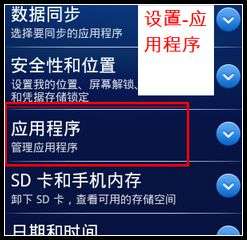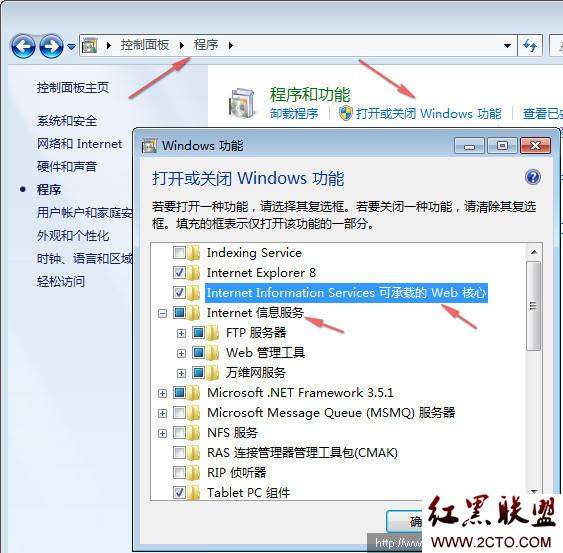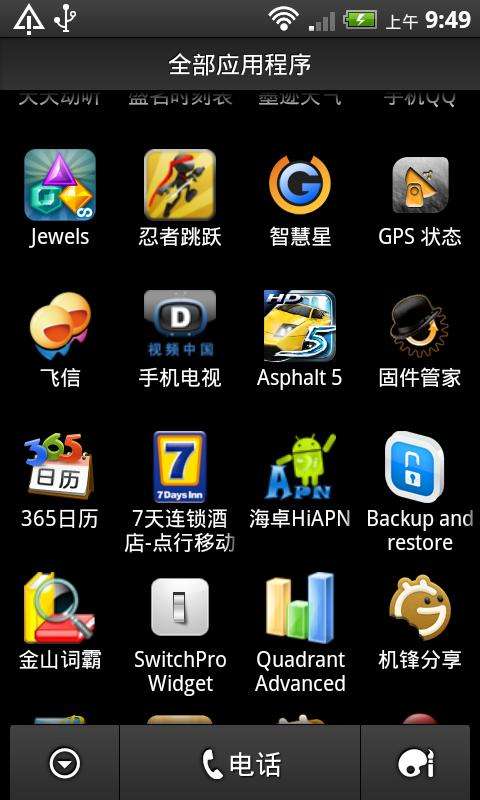如果我们制作的文档很长,为了方便阅读,通常会在文档前面放置一个目录页,以便读者快速查阅。在Word 2016中,可以自动生成这个目录,非常方便快捷。
启动Word后,创建一个新文档。当然,您也可以打开之前制作的文档。在文档编辑过程中,选择需要出现在目录中的单词,点击右键,从右键菜单中选择段落。在“打开段落”对话框中,为所选文本设置“大纲级别”,并根据文章的实际内容选择不同的级别。
在文档中设置好所有与目录相关的内容后,可以切换到“引用”选项卡,点击工具栏左侧的“目录”,在下拉菜单中点击“自动目录”。
目录自动生成后,还可以在目录下拉菜单中选择不同的目录样式,使目录更加美观。